1、导入天空素材,通过色相/饱和度调整天空的整体颜色
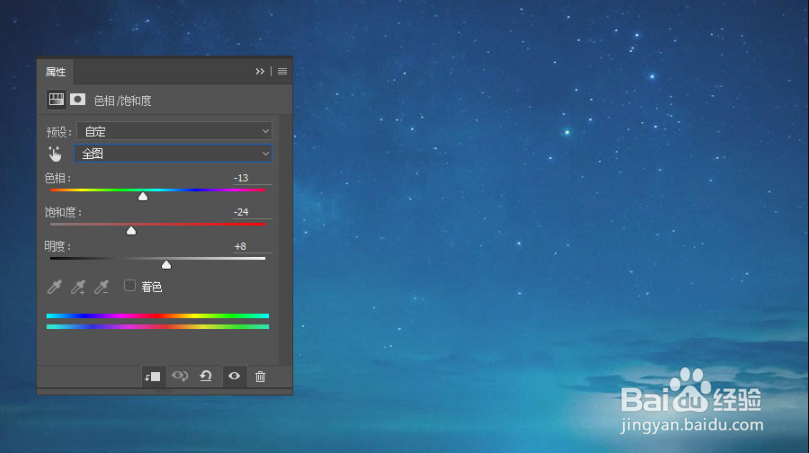
2、导入月亮素材,建立蒙版,用画笔擦除黑色部分,复制一层,放在原月亮图层下面,设置图层样式颜色叠加为浅黄色,设置滤镜-模糊-高斯模糊,制作月亮发光效果

3、把石头的素材导入,建立蒙版,擦除多余部分,留出石头部分,同时把模特抠出来,因为模特穿的是裤子,但是不符合意境,所以可以多复制一层,建立蒙版

4、重新复制一层模特,选取衣服的下半部分,通过自由变形工具,调整卧诙缙溽衣服的走向,转换成一个大一点的飘逸的美美的裙子,同时用烟雾笔刷加一下云的效果,复制上面的石头图层,通过蒙版,透明度,调整大小,调整出远近景观的变化,使画面更有空间感~

5、给人物加上翅膀,通过蒙版工具,把翅膀相接的地方涂得自然一点,然后再在人物图层上方加一层云雾,使人物处在环境当中,同时载入花朵的素材,放大,置于人物图层下面,修改透明度。再复制花朵图层,作为前景,置于人物图层上方,并进行高斯模糊处理

6、置入蝴蝶图层,复制两层,通过变换角度,放大缩小调整合适的位置,同时用蒙版擦掉不需要的蝴蝶,进行高斯模糊的处理,做出蝴蝶动态飞的效果。最后通过色相/饱和度调整蝴蝶组,使整体的色相偏蓝色

7、所有图层编组,建立色相/饱和度,调整整体的色相,同时降低饱和度,使得图的效果更大气

8、CTRL+ALT+SHIFT+E,盖印一层,同时高斯模糊,数值不要太大,1左右即可,然后选择混合模式为柔光

9、大功告成
